Razer Synapse не открывается в Windows 10 {ИСПРАВЛЕНО}
Опубликовано: 2021-03-15Razer Synapse не открывается в Windows 10? Если да, попробуйте эти методы, чтобы мгновенно решить проблему.
Несомненно, Razer — лучший лейбл, выпускающий высококлассную игровую периферию для ПК. У компании есть интегрированная программа под названием Razer Synapse, которая работает со всеми вашими устройствами Razer, включая гарнитуры, клавиатуры, контроллеры, мышь и так далее. Эта интеграция используется для управления и настройки параметров ваших устройств Razer.
Судя по информации, которую мы собрали из Интернета, многие пользователи Windows 10 сообщают, что Razer Synapse не открывается в Windows 10. Если вы также столкнулись с этой проблемой, значит, вы не одиноки. Но хорошая новость заключается в том, что вы можете легко решить эту досадную проблему. Ниже вы найдете список советов по устранению неполадок, связанных с Razer Synapse.
Методы исправления того, что Razer Synapse не открывается в Windows 10
Первоначально в качестве основного обходного пути мы советовали вам перезагрузить систему. Если есть какие-то мелкие сбои, то их можно исправить, просто перезапустив систему. После перезагрузки системы Razer Synapse по-прежнему не открывается, и вы можете попробовать указанные ниже методы для решения проблемы. Вы не обязаны пробовать все из них, просто продвигайтесь вниз, пока не найдете метод, отвечающий вашим требованиям. Давайте прочитаем их подробно!
Способ 1: удалить и переустановить драйверы устройств Razer
Если какой-либо из ваших драйверов устройств Razer устарел, отсутствует или поврежден, Razer Synapse не удалось запустить в Windows 10. Для обеспечения бесперебойной работы устройств Razer вам необходимо использовать самые последние версии драйверов. Самый многообещающий способ решить любой вопрос, связанный с драйвером, — это переустановить драйвер. Прежде чем начать процесс переустановки, сначала необходимо удалить старые или поврежденные драйверы. Ниже приведены шаги по удалению драйверов для ваших драйверов Razer.
- Одновременно нажмите клавиши Windows + X на клавиатуре.
- Затем выберите Диспетчер устройств из появившегося списка.
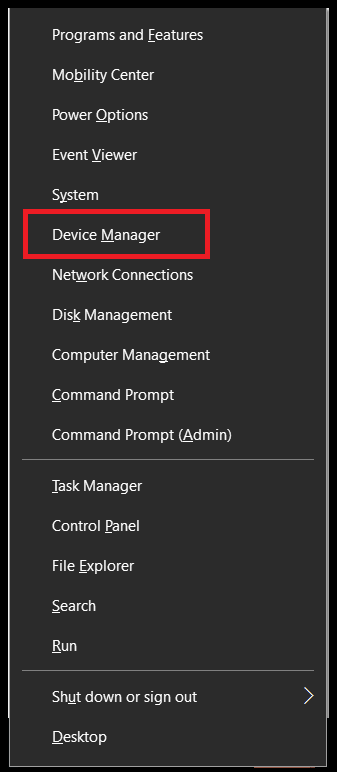
- Затем вы можете найти устройство Razer в категории «Мыши и другие указатели», «Устройства интерфейса пользователя».
- Щелкните правой кнопкой мыши устройство Razer и выберите « Удалить устройство ».
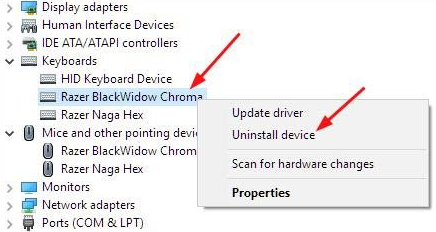
- Отключите все устройства Razer от вашей системы примерно на 3 минуты.
- Через некоторое время снова подключите все устройства Razer к вашей системе. Windows автоматически переустановит драйверы.
Но почему-то Windows не может переустановить подлинные драйверы для вашего устройства Razer, тогда вы можете обратиться за помощью к Bit Driver Updater. Это лучший инструмент для обновления драйверов, который может автоматически обновлять и устанавливать драйверы Razer без какой-либо ручной поддержки.
Кроме того, этот инструмент обновления драйверов позволяет сделать резервную копию старого файла драйверов, поэтому, если произойдет какой-либо сбой, вы сможете восстановить старый файл драйвера. Благодаря этому вы можете восстановить эффективную производительность вашей системы, которая теперь реагирует на частые сбои. Ознакомьтесь с приведенными ниже простыми шагами по обновлению драйверов с помощью Bit Driver Updater.
- Получите эту столь необходимую утилиту по ссылке ниже.
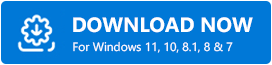
- Запустите установочный файл, чтобы завершить установку.
- Дважды щелкните значок Bit Driver Updater на рабочем столе, чтобы открыть его.
- После этого дождитесь завершения сканирования.
- Просмотрите список устаревших драйверов, а затем нажмите кнопку «Обновить сейчас» рядом с драйвером, который нуждается в обновлении.
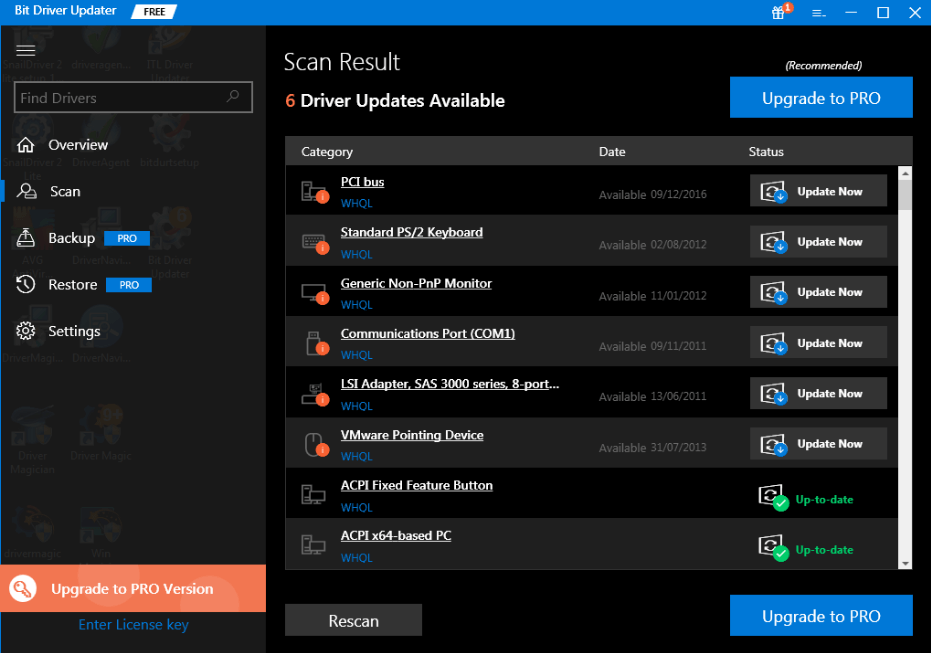
Если вы полагаетесь на его профессиональную версию, вы можете получить неограниченный доступ к его высокоуровневым функциям. Кроме того, вы получаете техническую поддержку 24/7, полную политику возврата, обновление драйвера одним щелчком мыши и другие дополнительные функции, такие как сканирование по расписанию, резервное копирование и восстановление и т. д.
Способ 2: закройте все процессы Razer Synapse
Хотя трудно определить причину, по которой синапс Razer не открывается в Windows 10, мы можем предоставить вам способы решения этой проблемы. Многие пользователи утверждали, что закрытие всех процессов Razer Synapse может решить проблему. Итак, вы также можете попробовать. Вот шаги, которые вы должны выполнить!

- Щелкните правой кнопкой мыши на панели задач и выберите «Диспетчер задач» в списке контекстного меню.
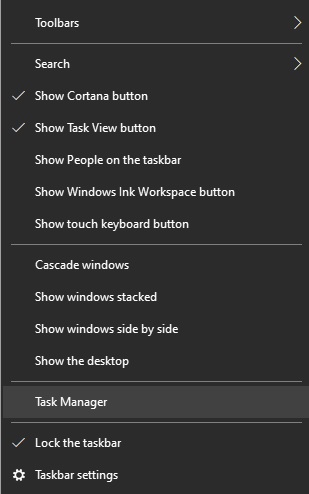
- Теперь найдите процессы Razer и щелкните один процесс Razer.
- Затем в левом нижнем углу найдите параметр «Завершить задачу» и нажмите на него. Таким же образом закройте все процессы Razer.
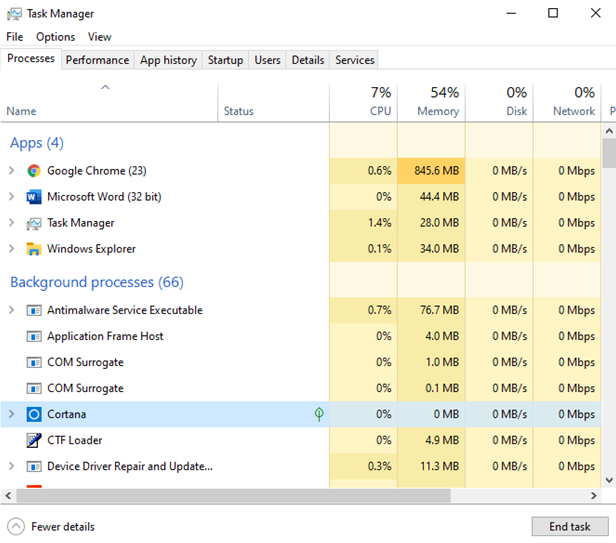
После этого снова откройте Razer Synapse, чтобы увидеть, что Razer Synapse не запускает проблему, решенную или нет. Если проблема не устранена, не беспокойтесь, просто перейдите к следующему способу устранения неполадок.
Способ 3: отключить брандмауэр Защитника Windows/сторонний антивирус
Полностью согласен с тем, что решения безопасности предназначены для защиты от вирусов, вредоносных программ и других угроз. Но иногда эти антивирусные решения могут заморозить Razer Synapse. Таким образом, временное отключение антивирусных решений или брандмауэра Защитника Windows может решить проблему, из-за которой Razer Synapse не запускается. И приведенное ниже пошаговое руководство поможет вам отключить брандмауэр Защитника Windows.
- На клавиатуре одновременно нажмите клавиши Windows и R, затем напишите Control в поле и нажмите клавишу Enter.
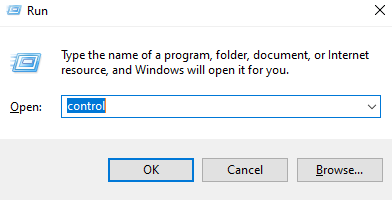
- Вышеупомянутое действие запустит окно панели управления.
- Теперь установите вид как Большие значки.
- Пройдите вниз, чтобы обнаружить и запустить брандмауэр Защитника Windows.
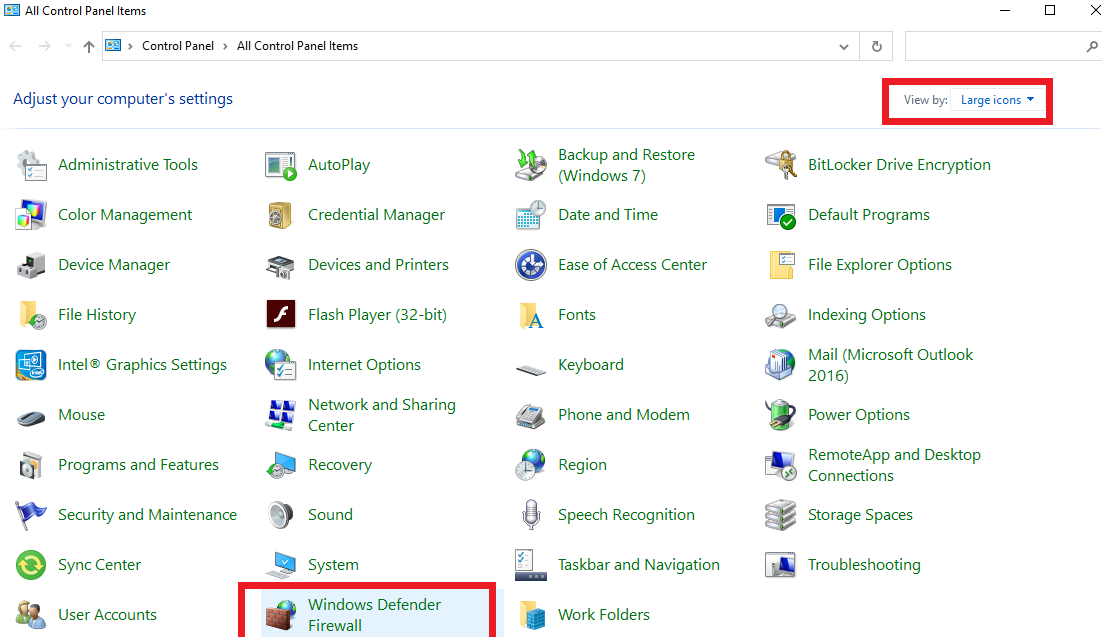
- В следующем окне выберите параметр «Включить или отключить брандмауэр Защитника Windows».
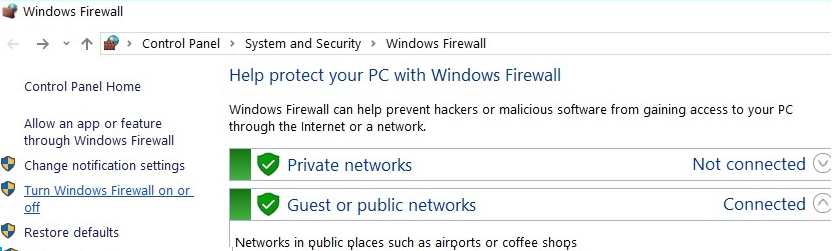
- Выберите параметр «Отключить брандмауэр Защитника Windows» в разделе «Параметры общедоступной сети» и «Параметры частной сети».
- Наконец, нажмите кнопку ОК.
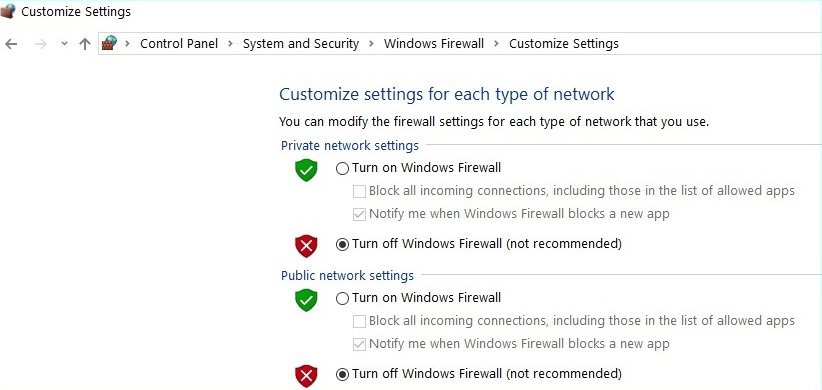
Технический совет: не забудьте включить брандмауэр Защитника Windows после успешного запуска Razer Synapse.
Способ 4: проверьте наличие обновлений Windows
Иногда из-за старой и неисправной версии Windows вы сталкиваетесь с такими проблемами, как Razer Synapse, который не открывается. Поэтому всегда устанавливайте последнюю версию Windows 10. Выполните следующие действия, чтобы установить последнюю версию Windows 10.
- Вызов настроек Windows.
- Нажмите «Обновление и безопасность».
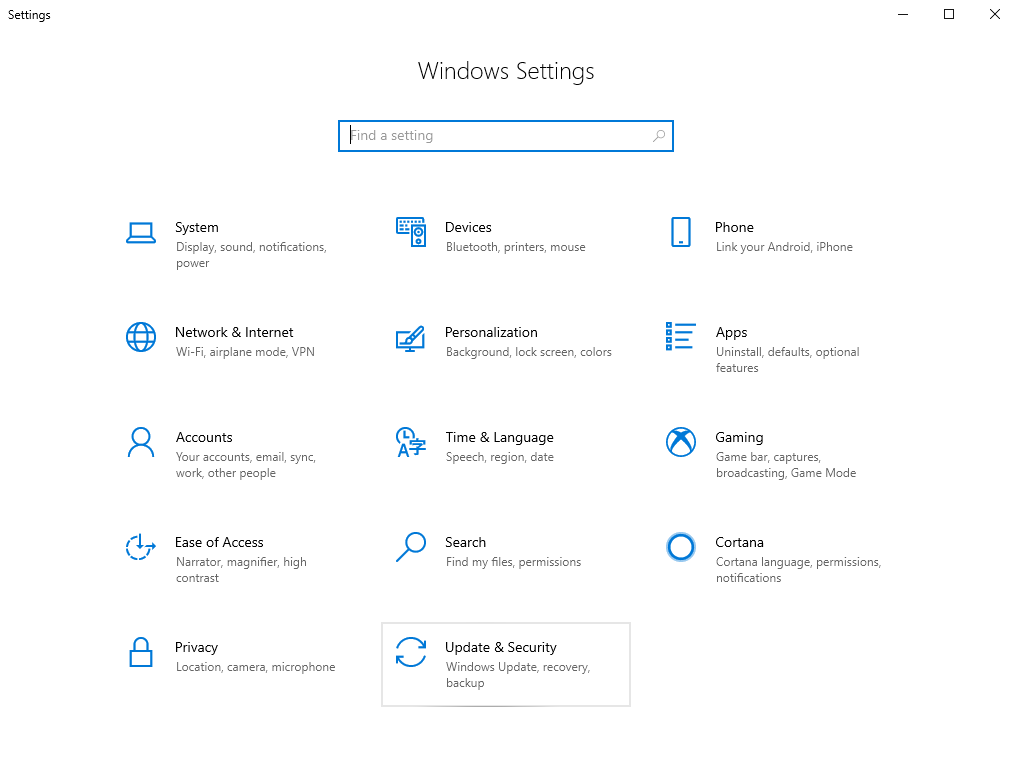
- В последующем приглашении нажмите «Проверить наличие обновлений».
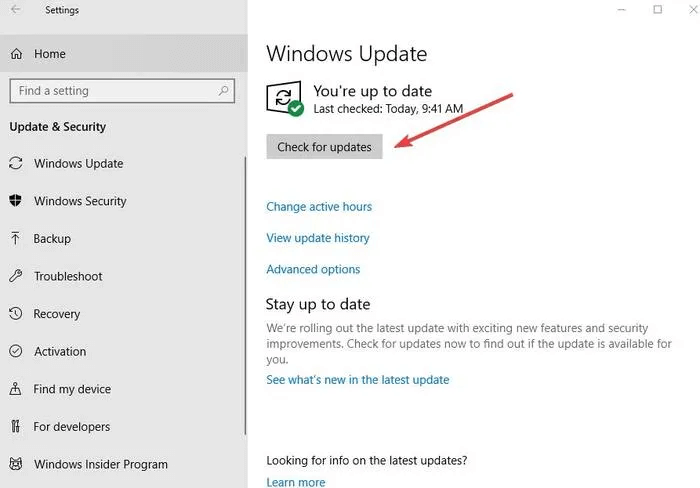
Теперь Windows начнет проверять вашу систему на наличие новых обновлений. Если доступно какое-либо обновление, Windows автоматически установит его.
Способ 5: переустановите Razer Synapse в вашей системе
После того, как вы попробовали вышеуказанные простые, но продуктивные методы, Razer Synapse все равно не запустилась, тогда у вас есть единственный вариант — переустановить Razer Synapse. Итак, для переустановки Razer Synapse вам необходимо следовать приведенным ниже инструкциям.
- На клавиатуре быстро нажмите логотип Windows и клавишу I, чтобы вызвать настройки Windows.
- Затем найдите «Приложения и функции» и нажмите на него.
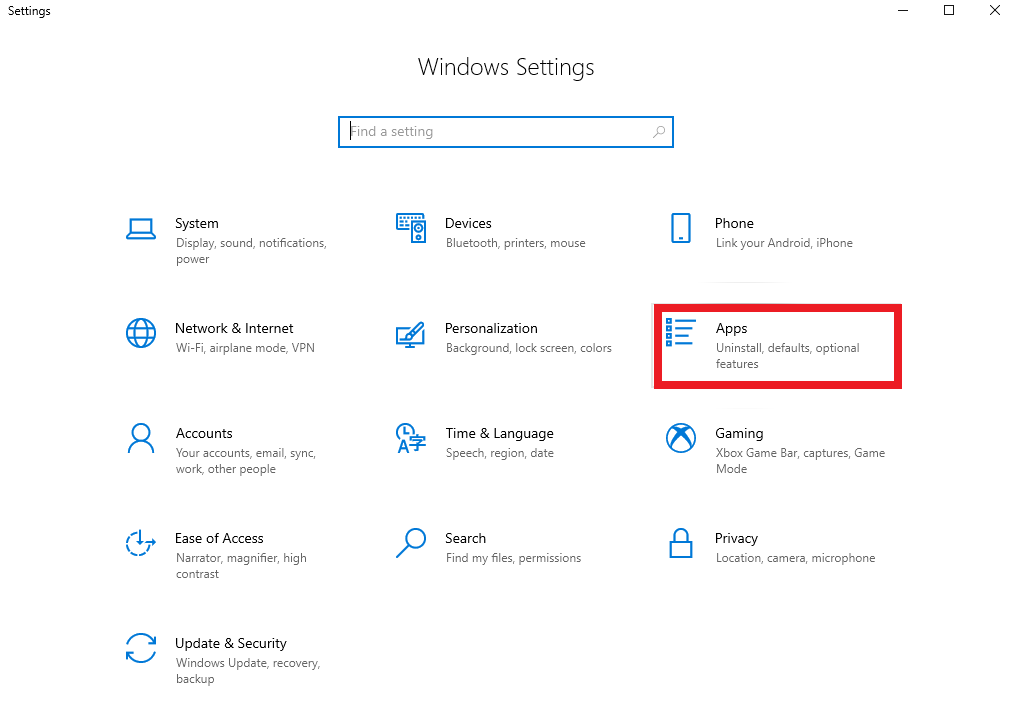
- Вы перейдете на страницу «Приложения и функции», найдите и щелкните Razer synapse, чтобы выбрать вариант «Удалить».
- Подождите некоторое время, чтобы завершить удаление, а затем посетите официальный веб-сайт Razer, чтобы загрузить самую последнюю версию Razer Synapse. Установите загруженный файл и запустите Razer Synapse, чтобы проверить, работает ли он без проблем.
Читайте также: Как обновить драйверы в Windows 10,8,7 — обновить драйверы устройств
Razer Synapse не открывается в Windows 10 — ИСПРАВЛЕНО
Надеемся, что после выполнения вышеуказанных методов вы больше не сталкиваетесь с проблемами, когда Razer Synapse не открывается. В этом посте мы объяснили 5 самых простых, но эффективных методов, которые помогут вам. Однако вам не нужно пробовать все из них, просто продолжайте читать, пока не найдете тот, который лучше всего подходит для вас.
Оставьте свой отзыв в поле ниже и сообщите нам, какой метод подходит для вашего случая. Наконец, прежде чем вы уйдете, если вам понравился пост, подпишитесь на нашу рассылку новостей, чтобы вскоре получать больше таких статей.
